реклама
 По природа хората винаги искат да подобрят качеството си на живот, като намерят или измислят най-лесния възможен начин да направят нещо. Това основно поведение продължава дори в дигиталната ера. Потребителите на компютри разчитат на приложения, за да улеснят живота си в компютър.
По природа хората винаги искат да подобрят качеството си на живот, като намерят или измислят най-лесния възможен начин да направят нещо. Това основно поведение продължава дори в дигиталната ера. Потребителите на компютри разчитат на приложения, за да улеснят живота си в компютър.
Но животът не е статичен. Това, което считаме за най-доброто решение днес, може да стане остаряло утре. През повечето време има и повече от едно решение на проблем, повече от един начин да направите нещо, повече от един най-доброто приложение за Mac Най-добрите Mac приложения за инсталиране на вашия MacBook или iMacТърсите най-добрите приложения за вашия MacBook или iMac? Ето нашия изчерпателен списък с най-добрите приложения за macOS. Прочетете още за постигане на едно и също нещо.
Резултатът е раздута папка с приложения, която се изпълва с неизползвани и остарели приложения. Ето две стъпки, които направих, за да подредя библиотеката за приложения на моя Mac.
Стъпка 1: Актуализиране на остарели приложения
Всъщност тук няма голям проблем. Повечето съвременни приложения идват с автоматично актуализиране. Ако включите функцията, приложението ще провери дали има налична актуализация и след това ще изскача известието.
Но този процес трябва да се извърши индивидуално. И наличието на актуализации е различно от едно приложение до друго. Ако имате стотици приложения на вашия Mac, проверката и актуализирането им всички може да отнеме много време.
За щастие има по-удобен начин. За да проверите състоянието на вашите приложения, можете да използвате помощта на друг приложение.
Едно от такива приложения е Bodega. Джаксън обсъди това приложение малко назад. Това всъщност е един вид магазин за приложения, където можете да разглеждате приложения и да изтегляте тези, които искате. Някои от приложенията са безплатни, а други не са безплатни.
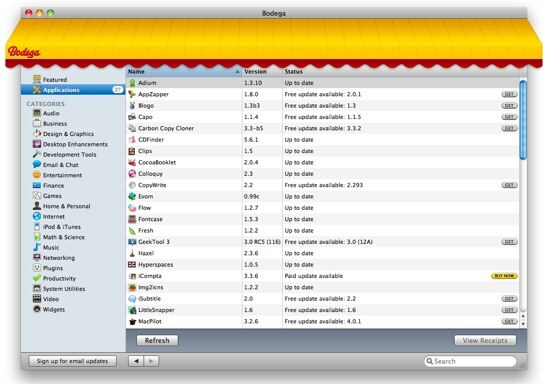
Но Bodega може да се използва и за проверка на наличността на актуализациите на приложенията. Просто изберете папката Applications от левия прозорец и Bodega ще ви покаже състоянието на инсталираните ви приложения.
Можете да сортирате резултата по статус - актуализирани, безплатни актуализации и платени актуализации и щракнете върху „получавам" или "Купи сега“, За да актуализирате конкретно приложение.
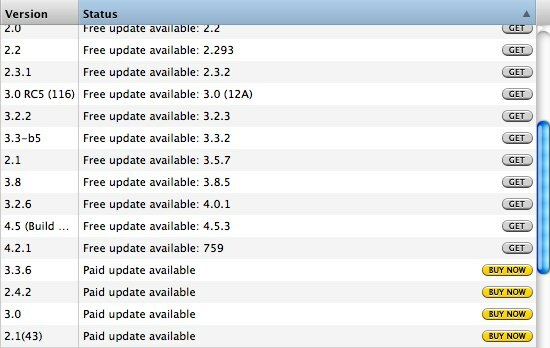
Но Bodega не показва всички ваши приложения, само тези, които съответстват на данните, които вече имат. Причината е - както е посочено на страницата им за поддръжка - че искат да бъдат сигурни, че предоставят на потребителите правилните актуализации и информация за тези приложения.
Друга алтернатива, която можете да използвате за актуализиране на вашите приложения, е AppFresh Как автоматично да актуализирате приложения на трети страни на вашия Mac Прочетете още който е специално изграден за тази цел. Вече обсъдихме функциите на това приложение, така че тук няма да повторя бабуването. AppFresh дава по-пълен списък с приложения, но не предлага преживяването на „откриване на нови готини приложения”Като Бодега.
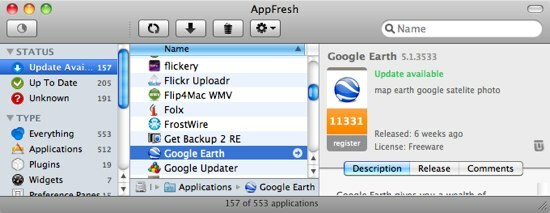
Стъпка 2: TrashMe - Изтрийте нежеланите приложения изцяло
Използвайки Bodega или AppFresh, можете да намерите нежелани приложения, които все още се намират във вашата машина. Може би тези приложения са толкова стари, че са неизползваеми, може би сте намерили друга по-добра алтернатива или може би наличните актуализации вече не са безплатни и не сте готови да плащате за актуализациите - например iCompta тук.
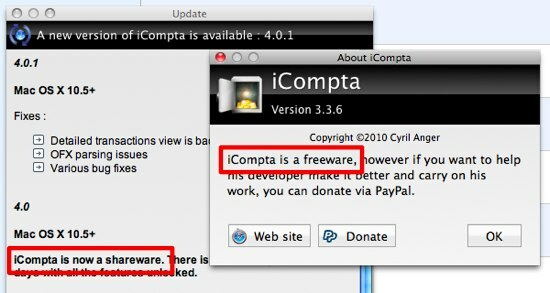
За да деинсталирате приложения в Mac, можете просто да ги плъзнете и пуснете в кошчето и да се разминете с него. Но има приложения, които ще оставят след себе си някои системни файлове. Въпреки че тези остатъчни файлове са безобидни, те заливат нашата система.
За да се отървете напълно от всяко приложение, се нуждаете от помощта на деинсталиращото приложение. Обсъдихме три безплатни деинсталатора за Mac 3 безплатни деинсталатора за почистване на остарели файлове [Mac] Прочетете още преди и те работят добре. Но просто намерих друга алтернатива, която харесвам TrashMe която идва от същия създател, който е създал TunesArt Подобрете iTunes за Mac с помощта на тези инструменти на трети страниВъпреки че iTunes сега обхваща много повече от просто музика, софтуерът все още е далеч от перфектен. За щастие можете да попълните заготовките с няколко инструмента на трети страни. Прочетете още .
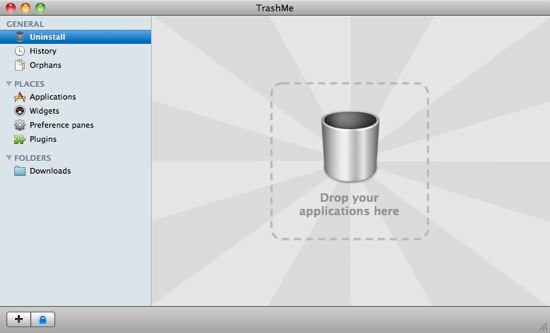
Използването на приложението е толкова лесно, колкото влаченето и пускането на вашето нежелано приложение (а) до зоната на падане. Можете също да използвате „места“В левия прозорец, за да търсите и филтрирате нежеланите си приложения или съответно приложения. След като намерите този, който не искате, поставете отметка в квадратчето до него и кликнете върху „Свързани файлове”Бутон.
![Две прости стъпки за почистване на библиотеката на вашите приложения [Mac] 04c TrashMe Filter](/f/5d77064d4521bfebc1347cb64bd81b3f.jpg)
Ще имате списък на файловете, свързани с приложението, което ще изтриете. Проверете два пъти за несвързани файлове. Не искате да изтривате файлове, които все още са ви необходими. Ако всичко е проверено, натиснете „Изтрий”Бутон.
![Две прости стъпки за почистване на библиотеката на вашите приложения [Mac] 04d Изтриване на TrashMe](/f/0c9d2654a5c95b11613dbc9fa477dcdb.jpg)
TrashMe ще поиска вашето потвърждение още веднъж. Бъдете смели и продължете с живота си.
![Две прости стъпки за почистване на библиотеката на вашите приложения [Mac] 04e TrashMe DeleteConfirm](/f/f600045b7bbb755c5aa9db8db66fbb70.jpg)
Можете да продължите да деинсталирате други нежелани приложения въз основа на своите открития от Bodega и AppFresh. Аз също използвам TrashMe за деинсталиране на други деинсталатори, които вече не използвам.
Ами ти? Какъв метод използвате, за да спретнете инсталираните си приложения? Знаете ли други алтернативи на посочените тук приложения? Споделете с помощта на коментара по-долу.
Индонезийски писател, самопровъзгласен музикант и архитект на непълно работно време; който иска да направи един свят по-добро място една публикация по време чрез блога си SuperSubConscious.


